FUNCIÓN SI :3
OBJETIVO: Investigar, documentos y aprender a usar la función SI en excel, su respectiva sintaxis y realizar practicas con ejemplos de excel
1) Que es la función SI y para que las utilizan las empresas.
2) Cual es la sintaxis de la funcion SI y explica cada uno de sus partes y de u ejemplo.
3) Buscar ejemplos en Internet donde se utilice la función SI , realizaros en excel guardarlo y subirlos en webnode al dropbox y al gmail de cada uno (minino 4 ejemplos)
4) Ingresa a la pagina trecnologiaeinformatica-iearm.webnode.es del menú principal seleccionar octavos seleccionar tecnología e informática seleccionar recursos descargar las diapositivas que llevan por nombre presentación formulas y funciones A ppsx, y buscar las diapositivas que dicen practicas y funciones SI y complementar las respuestas anteriores tomado fotos o recortando imágenes
5) a recursos ir a sesión 3 y descargar la plantilla que lleva por nombre funciones SI xisx para desarollar dicha plantilla debe verse el vídeo tutorial función si en excel que se encuentra ante de dicha plantilla
SOLUCIÓN
1) La función SI en Excel es parte del grupo de funciones Lógicas y nos permite evaluar una condición para determinar si es falsa o verdadera. La función SI es de gran ayuda para tomar decisiones en base al resultado obtenido en la prueba lógica.
SINTAXIS DE LA FUNCIÓN SI
Además de especificar la prueba lógica para la función SI también podemos especificar valores a devolver de acuerdo al resultado de la función.
- Prueba_lógica (obligatorio): Expresión lógica que será evaluada para conocer si el resultado es VERDADERO o FALSO.
- Valor_si_verdadero (opcional): El valor que se devolverá en caso de que el resultado de la Prueba_lógica sea VERDADERO.
- Valor_si_falso (opcional): El valor que se devolverá si el resultado de la evaluación es FALSO.
La Prueba_lógica puede ser una expresión que utilice cualquier operador lógico o también puede ser una función de Excel que regrese como resultado VERDADERO o FALSO.
Los argumentos Valor_si_verdadero y Valor_si_falso pueden ser cadenas de texto, números, referencias a otra celda o inclusive otra función de Excel que se ejecutará de acuerdo al resultado de la Prueba_lógica.
EJEMPLOS DE LA FUNCIÓN SI
Probaremos la función SI con el siguiente ejemplo. Tengo una lista de alumnos con sus calificaciones correspondientes en la columna B. Utilizando la función SI desplegaré un mensaje de APROBADO si la calificación del alumno es superior o igual a 60 y un mensaje de REPROBADO si la calificación es menor a 60. La función que utilizaré será la siguiente:
=SI(B2>=60,"APROBADO","REPROBADO")
Observa el resultado al aplicar esta fórmula en todas las celdas de la columna C.
UTILIZAR UNA FUNCIÓN COMO PRUEBA LÓGICA
Es posible utilizar el resultado de otra función como la prueba lógica que necesita la función SI siempre y cuando esa otra función regrese como resultado VERDADERO o FALSO. Un ejemplo de este tipo de función es la función ESNUMERO la cual evalúa el contenido de una celda y devuelve el valor VERDADERO en caso de que sea un valor numérico. En este ejemplo quiero desplegar la leyenda "SI" en caso de que la celda de la columna A efectivamente tenga un número, de lo contrario se mostrará la leyenda "NO".
=SI(ESNUMERO(A2), "SI", "NO")
Este es el resultado de aplicar la fórmula sobre los datos de la hoja:
UTILIZAR UNA FUNCIÓN COMO VALOR DE REGRESO
Como último ejemplo mostraré que es posible utilizar una función para especificar el valor de regreso. Utilizando como base el ejemplo anterior, necesito que en caso de que la celda de la columna A contenga un valor numérico se le sume el valor que colocaré en la celda D1. La función que me ayudará a realizar esta operación es la siguiente:
=SI(ESNUMERO(A2), SUMA(A2, $D$1), "NO")
Como puedes observar, el segundo argumento es una función la cual se ejecutará en caso de que la prueba lógica sea verdadera. Observa el resultado de esta fórmula:
Sólo en los casos donde la función SI era verdadera se realizó la suma. De la misma manera podríamos colocar una función para el tercer argumento en caso de que el resultado de la prueba lógica fuera falso.
TIPOS DE OPERADORES EN EXCEL
Para obtener mejores resultados con la función SI, es importante conocer los tipos de operadores existentes. Te recomiendo ver el video tutorial de los tipos de operadores en Excel.
https://exceltotal.com/la-funcion-si-en-excel/
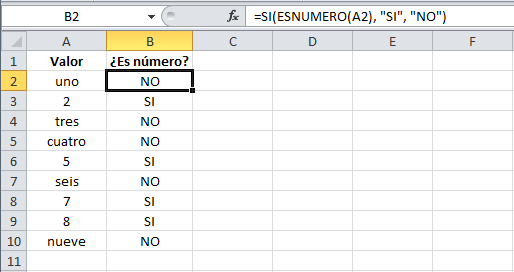
APORTE PERSINAL:
2-) Sintaxis de la función SI:
Además de especificar la prueba lógica para la función SI también podemos especificar valores a devolver de acuerdo al resultado de la función.
- Prueba_lógica (obligatorio): Expresión lógica que será evaluada para conocer si el resultado es VERDADERO o FALSO.
- Valor_si_verdadero (opcional): El valor que se devolverá en caso de que el resultado de la Prueba_lógica sea VERDADERO.
- Valor_si_falso (opcional): El valor que se devolverá si el resultado de la evaluación es FALSO.
- La Prueba_lógica puede ser una expresión que utilice cualquier operador lógico o también puede ser una función de Excel que regrese como resultado VERDADERO o FALSO.
Los argumentos Valor_si_verdadero y Valor_si_falso pueden ser cadenas de texto, números, referencias a otra celda o inclusive otra función de Excel que se ejecutará de acuerdo al resultado de la Prueba_lógica
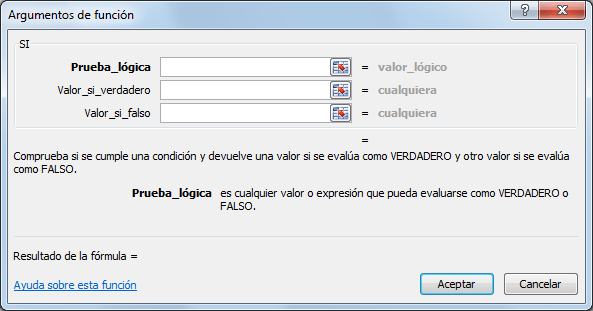
https://exceltotal.com/la-funcion-si-en-excel/
EJEMPLOS DE LA FUNCIÓN SI
Probaremos la función SI con el siguiente ejemplo. Tengo una lista de alumnos con sus calificaciones correspondientes en la columna B. Utilizando la función SI desplegaré un mensaje de APROBADO si la calificación del alumno es superior o igual a 60 y un mensaje de REPROBADO si la calificación es menor a 60. La función que utilizaré será la siguiente:
=SI(B2>=60,"APROBADO","REPROBADO")
Observa el resultado al aplicar esta fórmula en todas las celdas de la columna C.
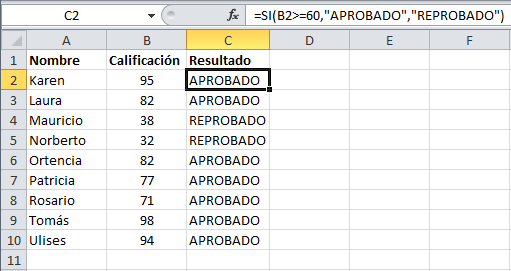
https://exceltotal.com/la-funcion-si-en-excel/
3-)
Ejemplo de la Función SI en Excel
En el siguiente ejemplo podemos observar como en la celda D3 la función SI esta siendo utilizada para determinar si el valor de la celda C3 es mayor o igual a 18.
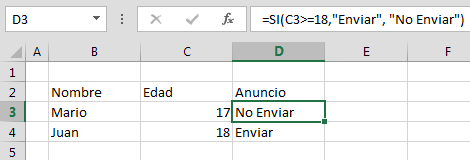
Por tanto, si la celda C3 es mayor o igual a 18 se mostrará «Enviar», en caso contrario se mostrará «No Enviar». Notemos que si copiamos esta fórmula a la fila 4, en dicha fila se obtendrá como resultado «Enviar» debido a que en dicha fila la celda C4 tiene el valor 18.
Ejemplos sencillos de SI
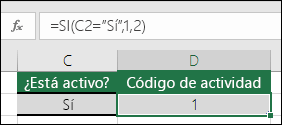
=SI(C2="Sí",1,2)
En el ejemplo anterior, la celda D2 dice: SI(C2 = Sí, entonces devolver un 1, en caso contrario devolver un 2)
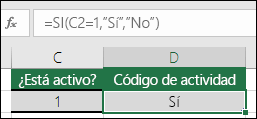
=SI(C2=1,"Sí","No")
En este ejemplo, la fórmula de la celda D2 dice: SI(C2 = 1, entonces devolver Sí, en caso contrario devolver No)Como puede ver, la función SI se puede usar para evaluar texto o valores. También se puede usar para evaluar errores. No está limitado exclusivamente a comprobar si un elemento es igual a otro y devolver un único resultado, también puede usar operadores matemáticos y realizar cálculos adicionales según sus criterios. También se pueden anidar varias funciones SI para realizar varias comparaciones.
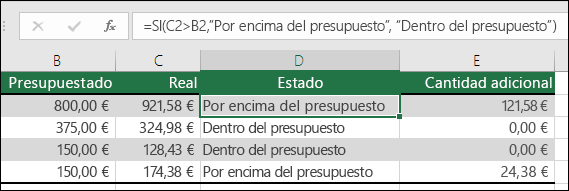
=SI(C2>B2,"Presupuesto excedido","Dentro de presupuesto")
En el ejemplo anterior, la función en D2 dice SI(C2 es mayor que B2, devolver "Presupuesto excedido"; de lo contrario, devolver "Dentro de presupuesto")
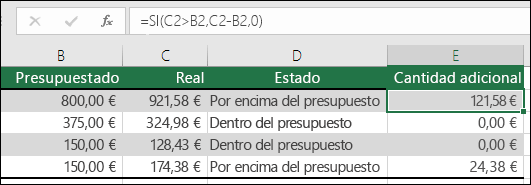
SI(E7="Sí";F5*0,0825;0)
En este ejemplo, la fórmula en F7 dice lo siguiente: SI(E7 = "Sí", calcula la cantidad total con F5 * 8,25 %; en caso contrario, no hay ningún impuesto sobre las ventas, por lo que se devuelve 0)
Nota: Si va a usar texto en fórmulas, tendrá que escribir el texto entre comillas (por ejemplo, "Texto"). La única excepción es el uso de VERDADERO o FALSO, que Excel entiende de forma automática
